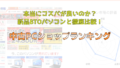- 初めて買ったPCの“グラボだけ”入れかえたいんだけど、グラボに繋ぐ補助電源って何?
- 補助電源のケーブルが足りない…追加できる方法ってある?
- 補助電源のいらないグラフィックボードで一番性能のいいやつってどれ?
グラフィックボードはPCパーツの中でも消耗が早い+どんどん性能が進化するので、交換の機会が多いパーツです。交換の際には補助電源を繋がなければなりませんが、ユニットの電源容量など、確認すべきことがたくさんあります。
勘違いしたまま繋いでしまうと故障や発火の可能性もあり、非常に危険。
この記事では、グラボを交換する際につまづきやすい補助電源について、ピン数の違いや変換ケーブルの使い方などを解説します。
まったくPCパーツの知識がない初心者でもわかりやすいよう、難しい用語をできるだけ使わず書いてみたので、初歩から補助電源のことが理解できます。
グラボを自分で交換してみたい人は、最後まで読んでいただければ幸いです。
グラフィックボードの補助電源とは

グラフィックボードの補助電源とは、グラボが動作するのに必要な、足りない分の電力を補うものです。
グラフィックボードは消費電力が特に高いパーツです。元々PCパーツはマザーボードから電力供給を受けているのですが、高性能なグラボはマザーボードからの給電のみでは必要十分とは言えません。(マザーボードから給電できる量は75W)
足りない分の電力を補うため、マザーボードではなく電源ユニットから直接給電するのが補助電源です。
補助電源を使うと、本来は
- 電源ユニット→マザーボード→グラフィックボード
と給電されていたものが、
- 電源ユニット→グラフィックボード
と電源ユニットから直接電力をとれるようになります。なのでマザーボードからよりも、より大きな電力を給電できるようになります。
補助電源を繋がないとどうなる?
本来必要なグラボに補助電源を繋がないで使うと、単純に電力が足りないことになるので、グラボが機能しなくなってしまいます。
そうするとどうなるのかというと、
- 画面にノイズが出る
- テクスチャの色がおかしい
- そもそも画面が映らない
など、動作が不安定になってしまいます。
また、補助電源を繋いでいる場合でも、電力が足りていないと上のような症状が出ることがあります。
電源ユニット容量の確認方法

グラフィックボードを動かすのに必要な補助電源ですが、そもそも本体の電源ユニットの容量が供給量に足りているかを確認する必要があります。
残念ながら、Windows上のシステム詳細などで電源ユニットの仕様を確かめることはできません。電源ユニット容量を確認するには、PC本体のカバーを外して直接確かめる必要があります。
カバーを外せばすぐわかる位置に取り付けられていることが多く、だいたいはカバーさえ外せば簡単に確認することができます。電源ユニットのラベルを確認すると、「TOTAL ○○W MAX」などの記載で容量が書いてあります。
【6ピン8ピンって?】補助電源のピンについて
補助電源に使われるPCIeコネクタにはいくつかのピンがついており、ピンの数によって対応するグラフィックボードや給電できる電力の量が変わります。
よく使われているのは以下のピンです。

| コネクタの種類 | 給電量 | マザーボードを加えた給電量 |
|---|---|---|
| 6ピン | 75W | 150W |
| 8ピン | 150W | 225W |
| 12ピン | 600W | 675W |
ピンの数が多いほど給電できる量が多くなります。高性能なグラフィックボードであるほど消費電力が多くなり、グラボのスペックで分けると、6ピンがローエンド、8ピンがミドル、12ピンがハイエンドのグラフィックボードによく使われているピンです。
グラフィックボードの補助電源用コネクタを見ると、6か8、または12のピンが見つかると思います。ここから対応するケーブルで電源ユニットと繋ぎ、必要な電力を供給します。
また、グラフィックボードに接続できるPCleのコネクタが複数ある場合は、同じ数だけPCleケーブルを電源ユニットから引っ張って来なければなりません。
PCleケーブルが複数必要になる場面では、電源ユニットのPCleコネクタが足りない場合も出てくると思います。そのときは、下にスクロールして補助電源を追加するには…を読んでみてください。
グラボの消費電力をもとに考える繋ぎ方
グラフィックボードは補助電源なしでもマザーボードから75W給電されるので、ひとまずグラボの平均消費電力(TDP)から75Wを引いた電力を補助電源にて給電する必要があります。
例えば、“GeForce RTX 3070”をPCに繋ぐとします。RTX 3070のTDPは220Wなので、最低でも220-75=145Wを補助電源で補います。
RTX 3070のPCleコネクタは8ピン×2。8ピンひとつで150W給電できるので、片方だけでも一応はTDP以上に給電可能。
しかし、TDPはあくまで“平均消費電力”なので、グラボの動作がピークに達するとTDP以上に電力を消費します。TDP以上に電気を使って、グラボの電力が足りない状況になると、ゲーム中に画面に異常が起きたり、エラーが出てまともにゲームがプレイできないなどの症状が出ることも。
よって電力はカツカツにせず、余裕をもって繋ぐと安心です。結論としては、GeForce RTX 3070には8ピンケーブルを二つとも繋いでおいた方がいいでしょう。
補助電源を追加するには変換ケーブルが必要

グラボの補助電源コネクタに合致するケーブルが足りない場合、変換ケーブルを利用することで本来別の電源供給先から電力を引っ張ってくることができます。
変換ケーブルによく使われる電源は、
- SATA電源端子(定格60W)
- ペリフェラル電源端子(定格60W)
などです。もともとはストレージやDVD用光学ドライブなどに使われる電源端子です。単体では供給量が足りないことが多いため、二股ケーブルでこれらを組み合わせて電力を補います。
二股ケーブルを繋いで使う場合の電力計算ですが、そのまま足して考えればOK。SATA1ヶ所・ペリフェラル1ヶ所ずつから電源を持ってくる場合は、60+60で合計120Wの電源が使えるということです。
変換ケーブルを利用する際の注意点ですが、もともとの定格W数以上に電力を供給すると非常に危険です。例えば最大60Wなのに無理やり8ピン(150W)に接続したりすると、過剰な発熱や発火、故障のおそれがあります。
ピン数がどうしても足りないと感じたら、グラボや電源ユニットを違うものにするか、またはPCまるごと新調したほうが無難です。
ちなみに電源ユニットは、PC全体の消費電力の1.5~2倍程度の容量を選ぶことが推奨されます。

電源ユニットが1000W以上の大容量なら、補助電源に困ることはないでしょう。
- 使用するコネクタの最大電力
- 想定されるピンの供給電力がコネクタの容量を超えていないか
補助電源のいらないグラフィックボードならGTX 1650一択
電源ユニットの相性などもあり、「どうしても補助電源のいらないグラボが必要…」と思う人もいるでしょう。
その場合は、マザーボードからの給電量のマックスである75W以下の電力しか消費しないグラフィックボードを探します。
現在だと、“GeForce GTX 1650”のほぼ一択です。GTX 1650は消費電力75W以下のグラボ中最高の性能を誇り、比較的新しいモデルなので手に入れやすいものとなっています。
なので、どうしても補助電源を繋げない事情があるならGTX 1650を探してみることをオススメします。
ちなみに、消費電力の比較は、グラボのTDP(平均消費電力)を調べれば可能です。TDPが75W以下なら補助電源なしでも動作させられるので、そこを基準にグラボを検討しましょう。
TDPの比較は、以下の一覧表から可能です。
関連記事>>【2022年最新】グラフィックボード(GPU)ベンチマークスコア比較・一覧表|PassMark
しかし、上で説明したようにTDPはあくまで“平均消費電力”です。ピーク時にはそれを超えて電力を消費する可能性があります。
TDPが75W以下のグラボも補助電源を繋ぐと安定する
「補助電源なしならGTX 1650!」と言っておいてですが、TDPが75W以下のグラボでも、補助電源を繋ぐと動作が安定します。
GTX 1650にも補助電源用の6ピンコネクターがついていたりします。


また、パソコンにグラボを搭載すると、給電先が増えてマザーボードに負担をかけてしまいます。補助電源を活用して給電ルートを分散することで、マザーボードの負担を減らすことができます。
グラボの補助電源についてのまとめ
グラフィックボードの補助電源についての記事を書いてみました。現状では、よほど省エネなグラボでもない限り補助電源は必須となっているため、自作やグラボの換装を考えている人は、補助電源の知識があるに越したことはありません。
ゲーミングPCの命とも言えるグラフィックボード。どうせなら性能をフルに発揮させてゲームをプレイしたいですね。
グラボ選びに迷ったら、以下のオススメグラボメーカーの記事も参考にしてみてください。